Systém DNS (Domain Name System) se používá ke konfiguraci podmíněného předávání DNS přes privátní službu DNS a k určení veřejné služby DNS, která bude použita pro účely dotazování.
Služba DNS může být použita pro veřejnou službu DNS nebo privátní službu DNS poskytovanou vaší firmou. Podle potřeby můžete definovat Primární server (Primary Server) a Záložní server (Backup Server). Služba veřejné DNS je předem konfigurována tak, aby používala servery Google a Open DNS.
Konfigurace nastavení DNS profilu:
- V podnikovém portálu přejděte do nabídky .
- Na stránce Profily (Profiles) se zobrazí existující profily.
- Klikněte na odkaz k profilu nebo klikněte na odkaz Zobrazit (View) ve sloupci Zařízení (Device) profilu. Můžete také vybrat profil a kliknout na možnost Modifikovat (Modify) za účelem konfigurace profilu.
- Možnosti konfigurace pro vybraný profil jsou zobrazeny na kartě Zařízení (Device).
- V kategorii Směrování a NAT (Routing & NAT) klikněte na možnost DNS.
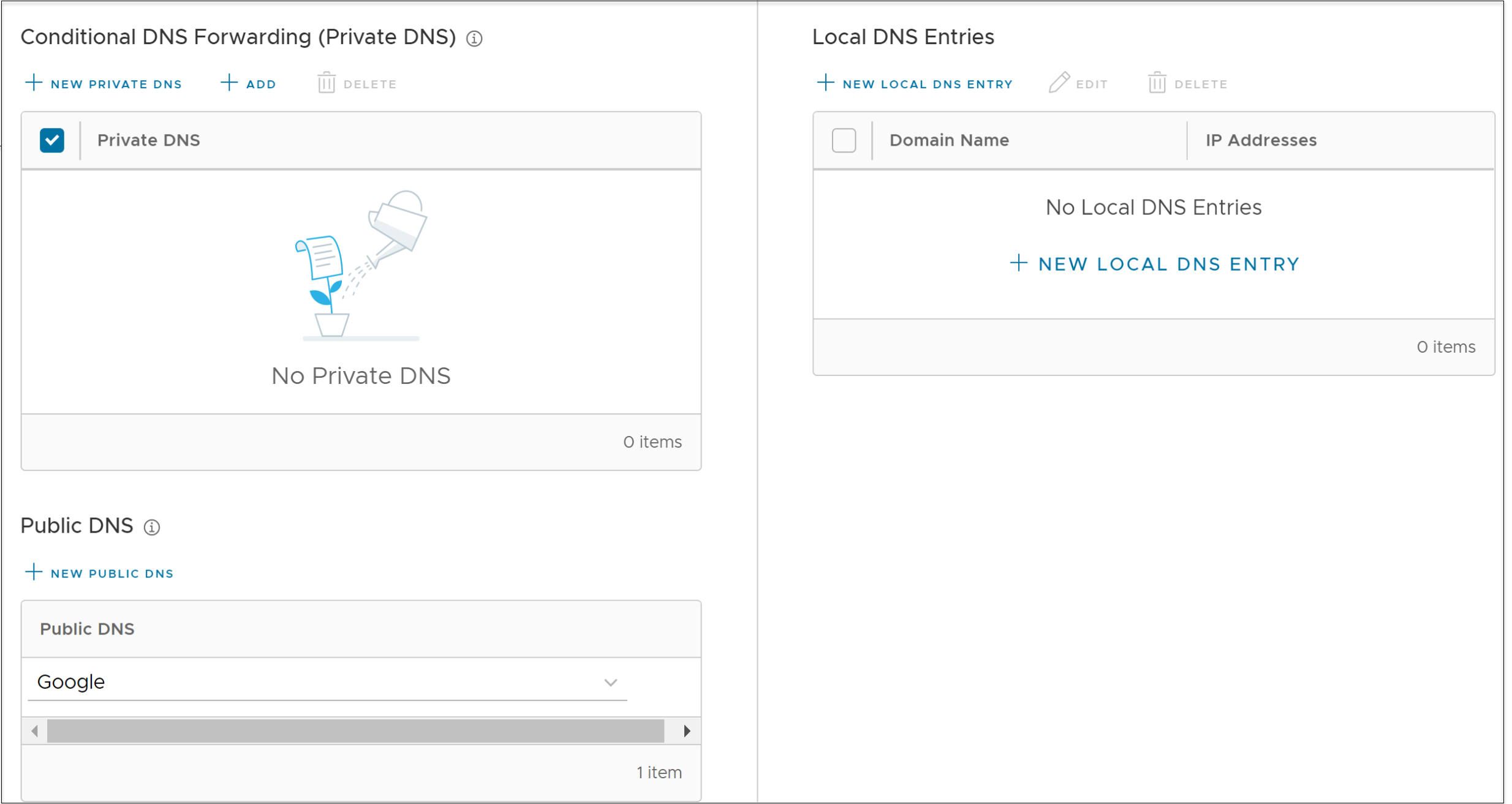
- V části Podmíněné předávání DNS (privátní DNS) (Conditional DNS Forwarding (Private DNS)) vyberte možnost Private DNS (Privátní DNS, chcete-li předávat požadavky DNS vztahující se k názvu domény. Klikněte na možnost Přidat (Add) a do rozevírací nabídky přidejte existující privátní servery DNS. Klikněte na možnost Odstranit (Delete) k odebrání vybraného privátního serveru DNS ze seznamu.
- Chcete-li přidat novou privátní službu DNS, klikněte na možnost Nové privátní DNS (New Private DNS).

- K dispozici jsou následující možnosti:
Možnost Popis (Description) Typ systému DNS (DNS Type) Zobrazuje ve výchozím nastavení možnost Privátní (Private). Tuto možnost nelze upravovat. Název služby (Service Name) Zadejte název služby DNS. Server IPv4 Zadejte IPv4 adresu serveru IPv4. K přidání více adres klikněte na ikonu plus (+). Server IPv6 Zadejte adresu IPv6 serveru IPv6. K přidání více adres klikněte na ikonu plus (+). Privátní domény Klikněte na možnost Přidat (Add) a zadejte název a popis privátní domény. - Klikněte na tlačítko Uložit změny (Save Changes).
- V části Veřejná adresa DNS (Public DNS) vyberte z rozevírací nabídky veřejnou službu DNS, která se bude používat při dotazování na názvy domén. Ve výchozím nastavení jsou servery Google a OpenDNS předem nakonfigurovány jako veřejné DNS.
- Chcete-li přidat novou veřejnou službu DNS, klikněte na možnost Nový veřejný systém DNS (New Public DNS).
Poznámka: Služba Veřejný DNS (Public DNS) je v síti VLAN nebo směrovaném rozhraní aktivována v případě, že je v dané síti VLAN nebo směrovaném rozhraní aktivována služba DNS proxy (DNS Proxy).
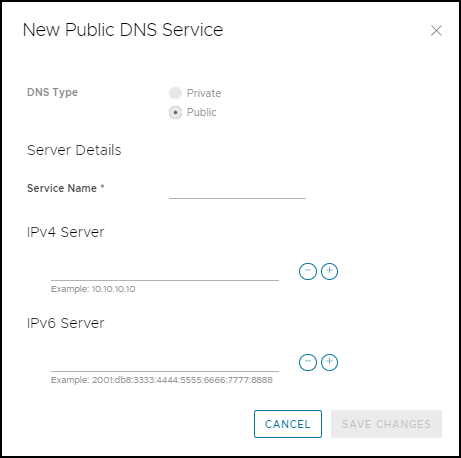
- K dispozici jsou následující možnosti:
Možnost Popis Typ systému DNS (DNS Type) Zobrazuje ve výchozím nastavení možnost Veřejné (Public). Tuto možnost nelze upravovat. Název služby (Service Name) Zadejte název služby DNS. Server IPv4 (IPv4 Server) Zadejte IPv4 adresu serveru IPv4. K přidání více adres klikněte na ikonu plus (+). Server IPv6 (IPv6 Server) Zadejte adresu IPv6 serveru IPv6. K přidání více adres klikněte na ikonu plus (+). - Klikněte na tlačítko Uložit změny (Save Changes).
- V části Místní záznamy (Local DNS Entries) klikněte na možnost Edit (Upravit) a upravte existující lokální položku DNS. K odebrání vybraného záznamu DNS ze seznamu klikněte na možnost Odstranit (Delete).
- Chcete-li přidat nový místní záznam DNS, klikněte na možnost Nový záznam místní DNS (New Local DNS Entry).
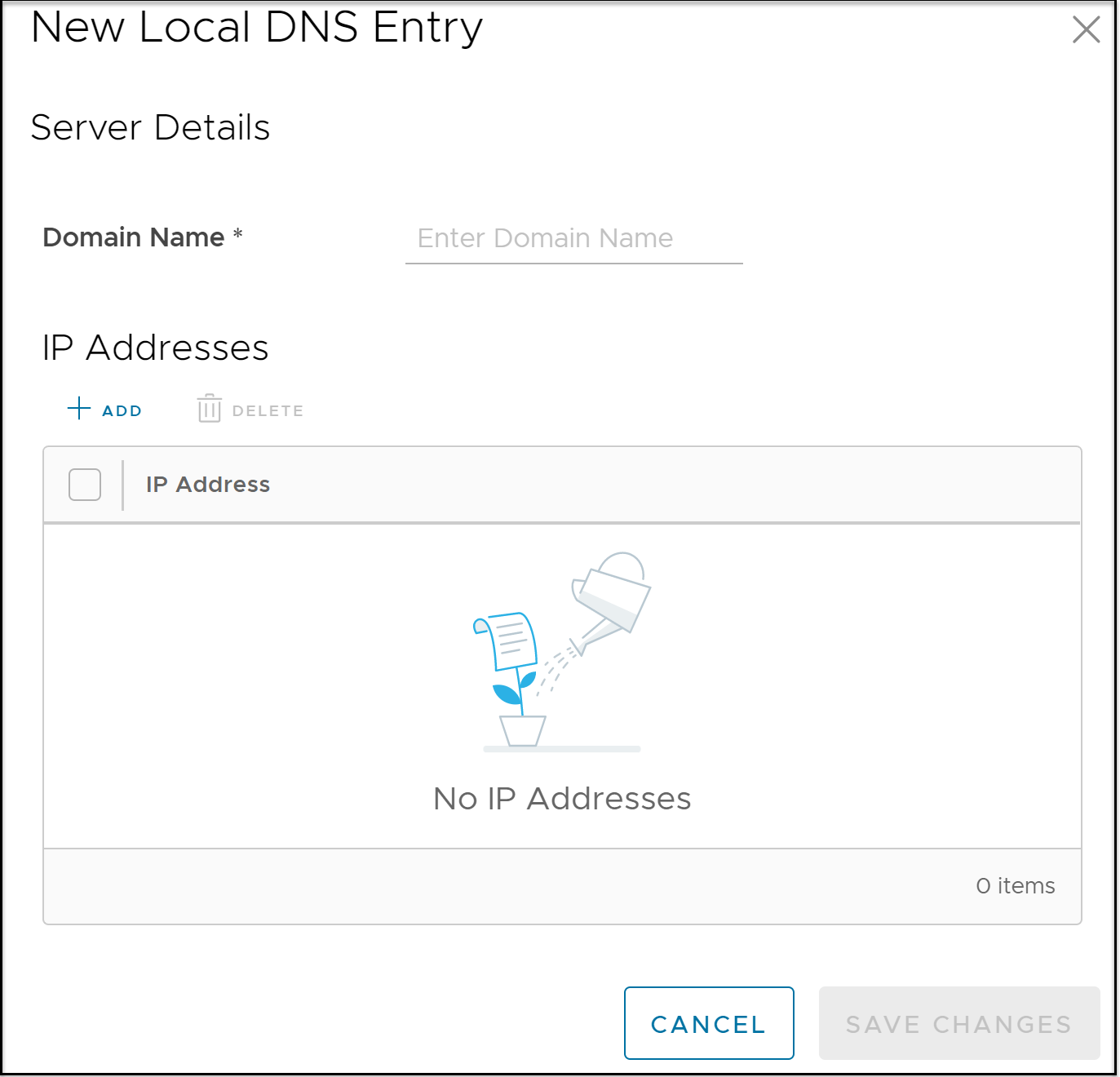
- K dispozici jsou následující možnosti:
Možnost Popis Název domény (Domain Name) Zadejte název domény zařízení. IP adresy (IP Addresses) Zadejte adresu IPv4 nebo IPv6. Přidat (Add) Kliknutím na můžete přidat další IP adresy. Poznámka: Pro každý název domény může být přidáno maximálně 10 IP adres.Odstranit (Delete) Kliknutím odstraníte vybrané IP adresy.
- Klikněte na tlačítko Uložit změny (Save Changes).
- Po nakonfigurování položek Privátní adresa DNS (Private DNS), Veřejná adresa DNS (Public DNS) a Místní záznamy DNS (Local DNS Entries) klikněte na možnost Uložit změny (Save Changes) na stránce Zařízení (Device).
Nastavení DNS se použijí na všechny Edge spojené s profilem. Můžete se rozhodnout přepsat nastavení DNS pro zařízení Edge:
- Klikněte na možnost .
- Na stránce Zařízení Edge (Edges) se zobrazí existující Edge.
- Klikněte na odkaz k zařízení Edge nebo klikněte na odkaz Zobrazit (View) ve sloupci Zařízení (Device) zařízení Edge.
- Možnosti konfigurace pro vybrané zařízení Edge jsou zobrazeny na kartě Zařízení (Device).
- V kategorii Směrování a NAT (Routing & NAT) klikněte na možnost DNS. Zobrazí se nastavení DNS nakonfigurovaná pro přidružený profil. V případě potřeby můžete zaškrtnout pole Přepsat (Override) a změnit nastavení.
- Z rozevírací nabídky Zdrojové rozhraní (Source Interface) vyberte rozhraní Edge, které je pro segment nakonfigurováno. Toto rozhraní bude zdrojová IP adresa služby DNS.
Poznámka: Když zařízení Edge přenáší provoz, záhlaví paketu má IP adresu vybraného zdrojového rozhraní, přičemž pakety mohou být odeslány prostřednictvím libovolného rozhraní na základě cílového směru.
- Po dokončení úpravy požadovaných nastavení klikněte na Uložit změny (Save Chages) na stránce Zařízení (Device).